티스토리 뷰
웨어하우스(Warehouse)에서의 Copilot
Microsoft Fabric의 웨어하우스에서 Copilot 지원을 확인해보겠습니다. 웨어하우스에서 Copilot을 테스트하려면 미리 보기를 먼저 신청해야 하며, 해당 작업 영역에 Fabric 용량(F64)를 할당해야 합니다.
웨어하우스에서 Copilot은 채팅을 통한 CREATE TABLE 구문/SELECT 구문, T-SQL 구문 완성, 설명 추가 등 빠른 작업과 같은 기능을 제공합니다. 먼저 일부 기능을 간략히 확인해보겠습니다.
웨어하우스의 쿼리 창에서 Copilot과 채팅에서의 Copilot 모습입니다.

채팅창
채팅을 통한 쿼리를 확인해보겠습니다. 채팅창의 옵션에서 [테이블 생성하기]를 클릭해보겠습니다.
그럼 간단한 테이블 이름과 컬럼명을 지정하면 CREATE TABLE 구문을 쿼리 창에서 생성해줍니다.
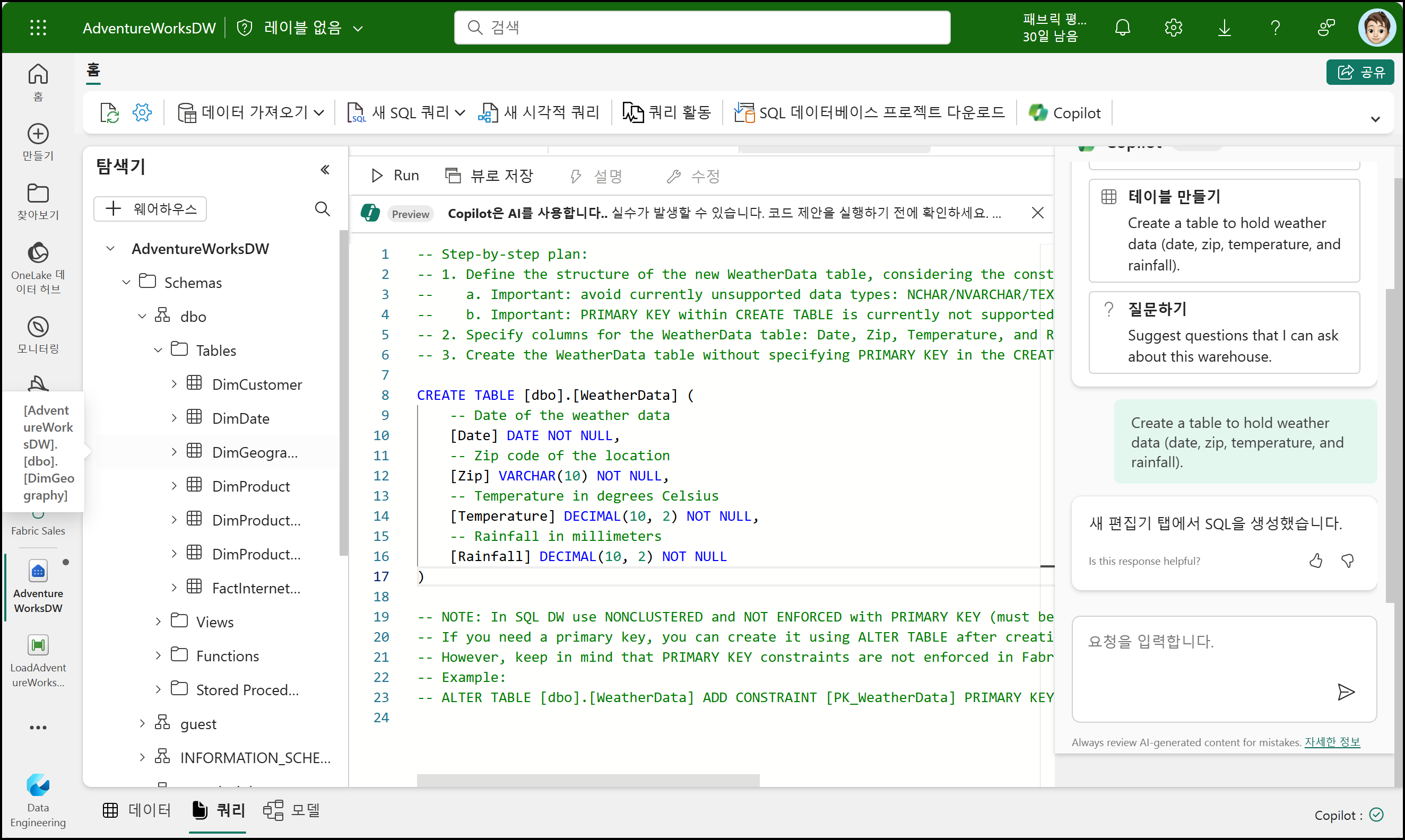
그럼 웨어하우스 환경에 맞는 제품이름, 수량, 금액 등의 컬럼을 가진 테이블을 생성해달라고 요청하면 CREATE TABLE 구문과 INSERT SELECT 구문으로 집계까지 수행해주는 구문이 생성됩니다.
대분류, 제품이름, 제품ID, 판매년도, 수량, 금액을 가진 판매제품집계 테이블을 생성합니다.
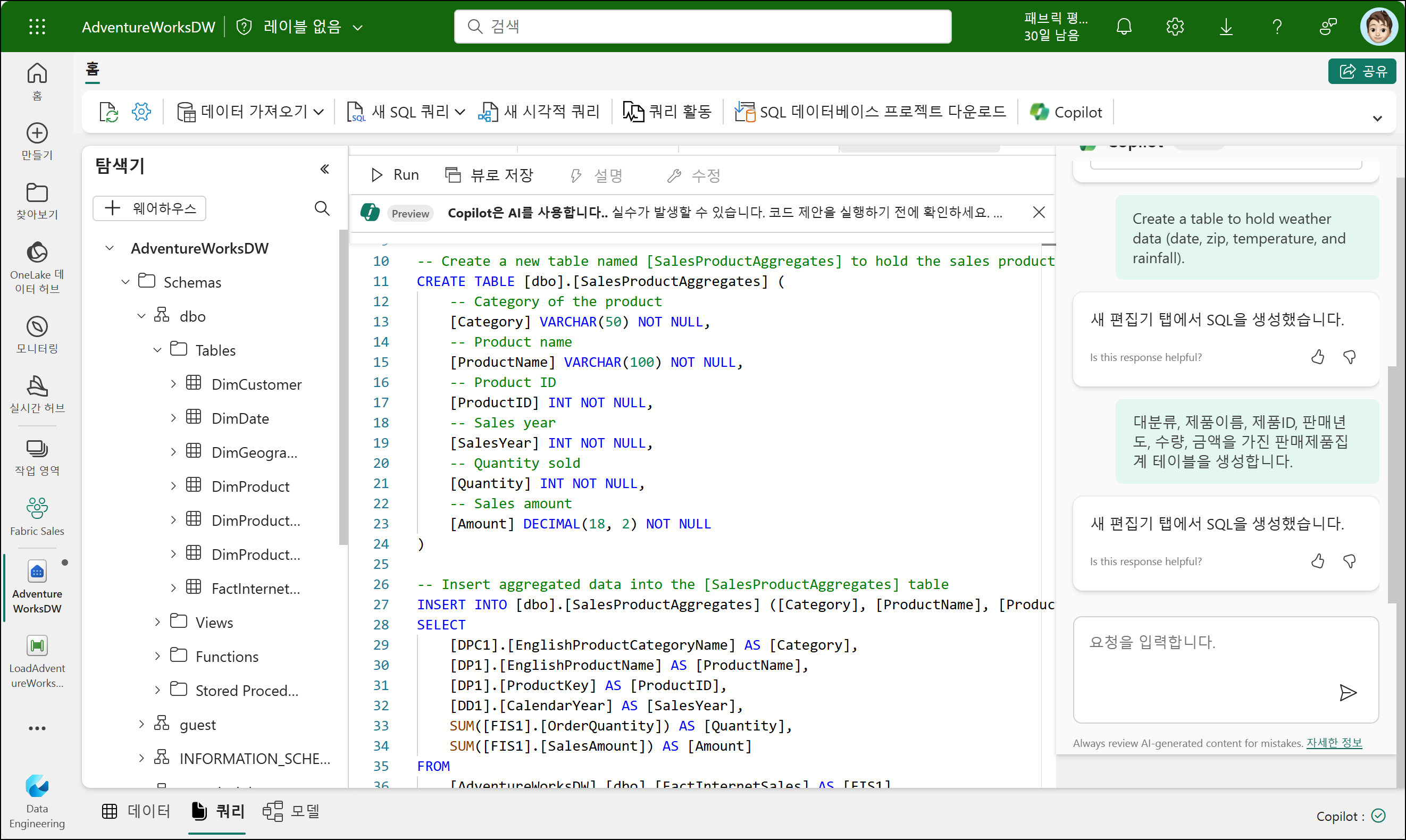
채팅창의 [질문하기] 옵션에서는 제공해주는 값은 클릭이 안되어, 아래와 같은 질문에 대한 SELECT 구문을 확인해보겠습니다. ORDER BY 구문까지 포함되며 실행하여 결과를 확인할 수 있습니다.
2020년도 판매된 제품명, 총수량, 총금액을 알고 싶어요

T-SQL 구문 완성
T-SQL 구문 완성은 인텔리센스보다 강화된 제안을 제공해줍니다. 구문을 작성하게 되면 실시간 코드 제안을 제공해줍니다. SELECT p. 만 찍어도 Product 테이블에 대한 제안을 보여줍니다. 1/2 또는 2/2, Accept를 선택하거나 Accept word를 선택할 수 있습니다.

조인 구문을 작성시에도 코드 제안을 보여주고 Tab을 선택하여 일부를 수정하게 되면 T-SQL 작성 시 보다 빠르고 쉽게 작성이 가능할 것으로 보입니다.

빠른 작업
설명 추가, 오류 수정 등 빠른 작업을 확인해보겠습니다. 쿼리 창에서 쿼리 구문을 선택하게 되면 [설명]이 활성화되는 것을 볼 수 있습니다.

설명을 클릭하게 되면 주석(현재는 영문)이 추가되며, 쿼리를 가독성 있게 수정해줍니다.
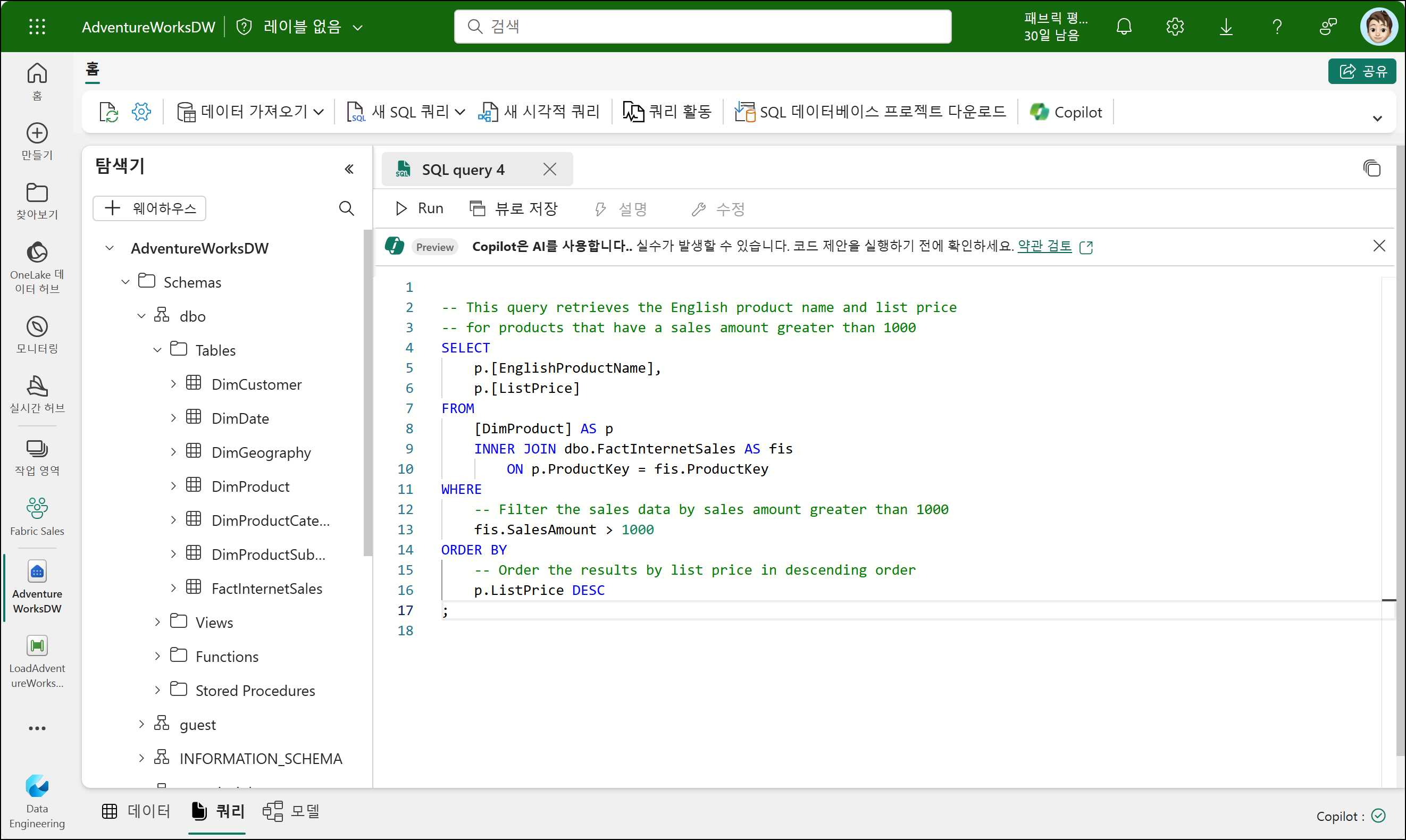
이번에는 잘못된 컬럼을 사용하여 오류를 발생시켜 [수정]을 확인해보겠습니다. EnglishProductName 을 EnglishProductNme로 구문을 작성하여 쿼리를 실행하였는데, 구문 오류가 발생하면 [수정]이 활성화됩니다.
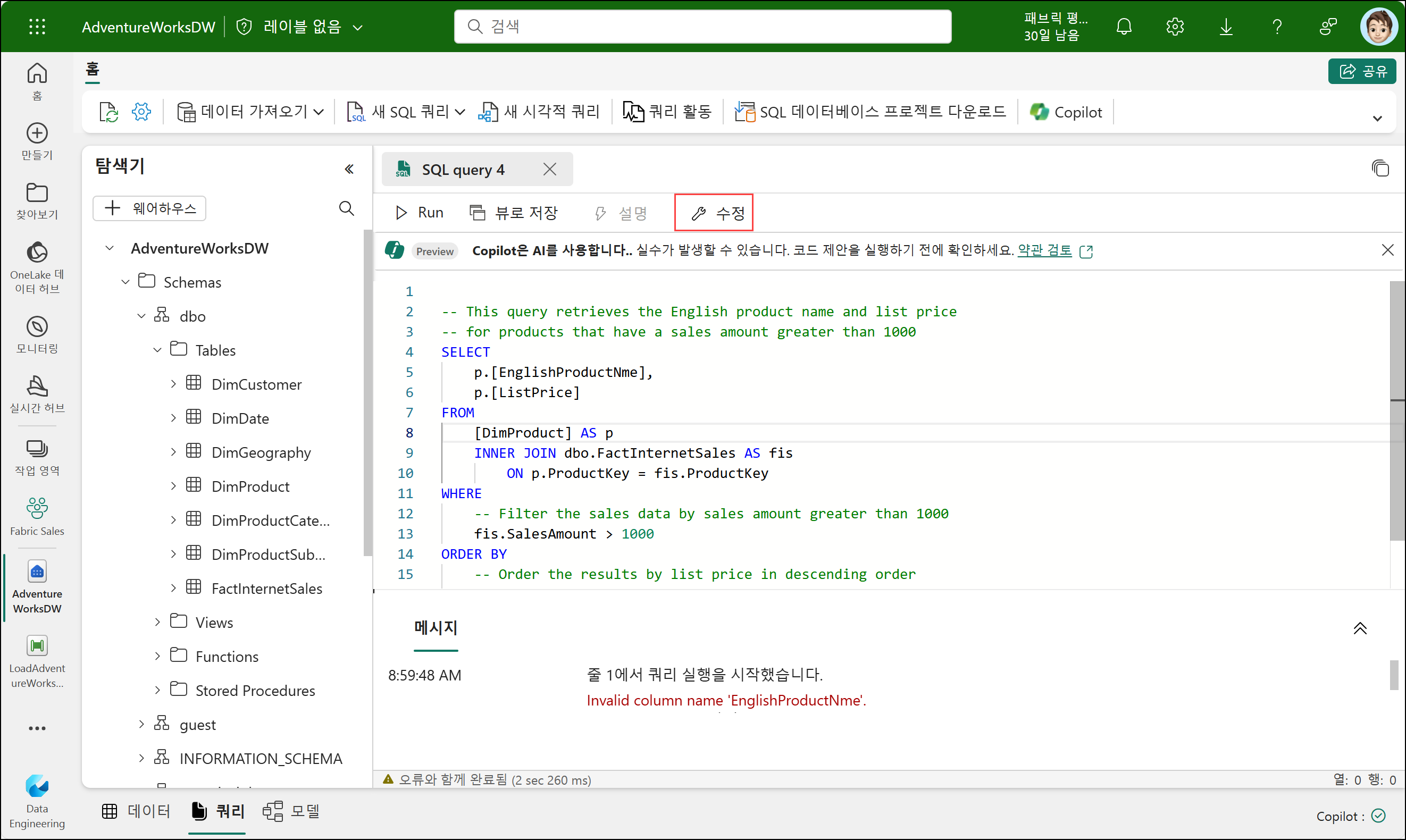
[수정]을 클릭하면 올바른 컬럼 이름으로 안내를 해주며, 한번 더 [수정]를 클릭하면 구문을 다시 수정해줍니다.

Microsoft Fabric의 웨어하우스에서 Copilot 지원을 확인해보았습니다. 생산성이 향상되는 측면이 제공되어 효과적입니다. Copilot을 사용하기 위해 Fabric 용량을 구입하는 것은 비용대비 효과를 사전에 고민해봐야 할 사항입니다.
Microsoft Fabric에서 Copilot 활성화
Copilot을 이용하여 설명(내러티브) 시각적 개체 만들기
Copilot과 잘 작동되도록 의미 체계 모델(데이터 모델) 만들기
Data Factory - Copilot을 이용하여 데이터 흐름 만들기
'Microsoft Faric' 카테고리의 다른 글
| Microsoft Fabric에 노트북 파일 추가 (0) | 2024.08.19 |
|---|---|
| 웹에서 DAX 쿼리 보기 (0) | 2024.08.12 |
| 의미 체계 모델(기본값)과 새 의미 체계 모델 (0) | 2024.07.29 |
| 레이크 하우스 스키마 (0) | 2024.07.22 |
| OneLake 탐색기 (0) | 2024.07.15 |
- Total
- Today
- Yesterday
- redJu
- copilot
- SharePoint Object Model
- Power BI Copilot
- sql server 2012
- Windows Phone 7
- Power BI Update
- SharePoint 2013
- Cloud
- sharepoint
- Windows Azure
- 목표
- hongju
- Power BI Desktop
- Visual Studio 2010
- Paginated Report
- Windows Azure Mobile Services
- Power BI Desktop 업데이트
- 업데이트
- Power BI 업데이트
- SQL Azure
- SharePoint 2010
- Power BI
- 정홍주
- Power BI Desktop Update
- 페이지를 매긴 보고서
- 클라우드
- Microsoft Fabric
- SharePoint Online
- Windows Azure 업데이트
| 일 | 월 | 화 | 수 | 목 | 금 | 토 |
|---|---|---|---|---|---|---|
| 1 | 2 | 3 | 4 | 5 | ||
| 6 | 7 | 8 | 9 | 10 | 11 | 12 |
| 13 | 14 | 15 | 16 | 17 | 18 | 19 |
| 20 | 21 | 22 | 23 | 24 | 25 | 26 |
| 27 | 28 | 29 | 30 |
